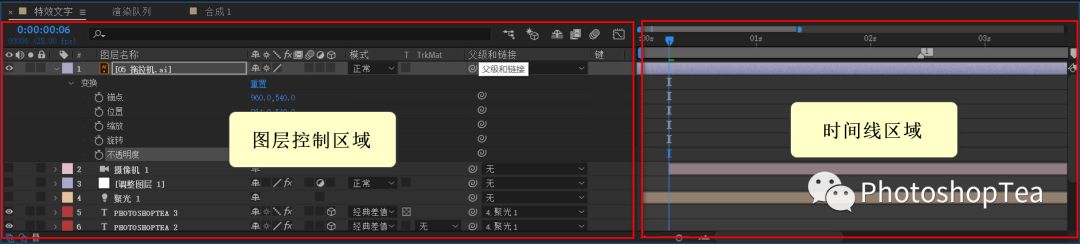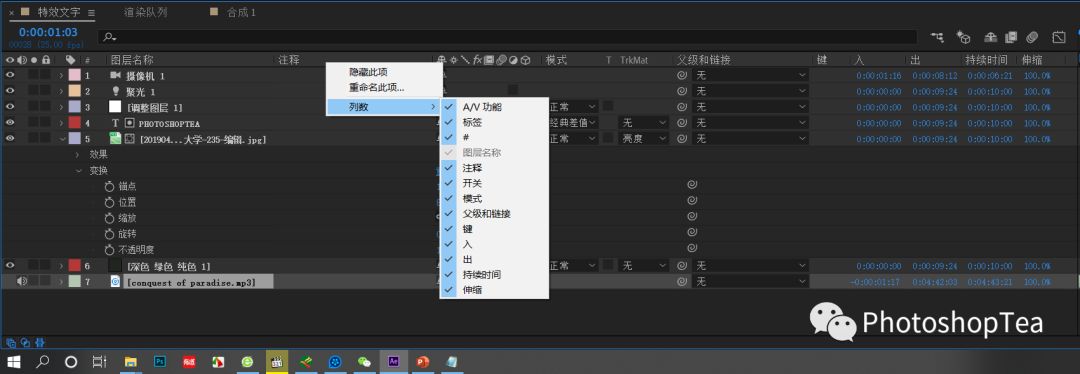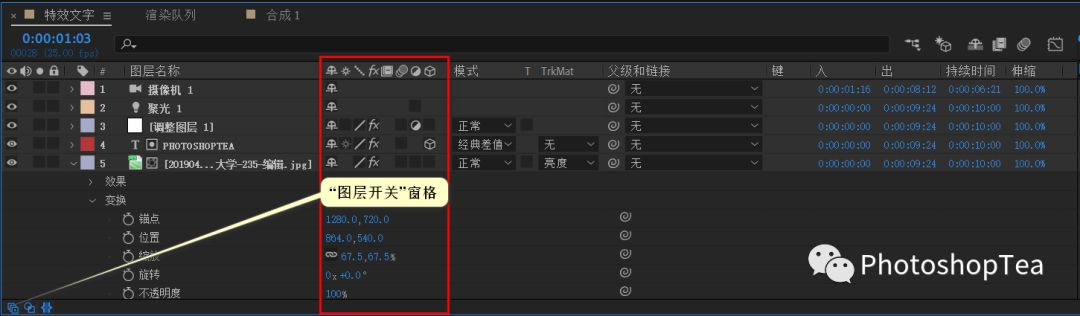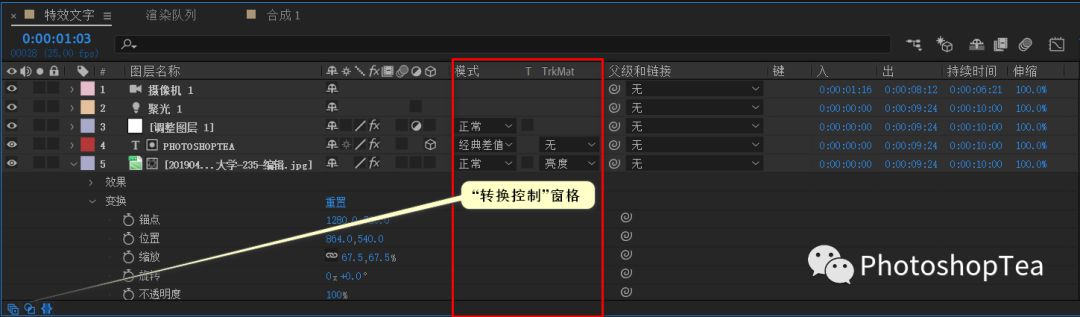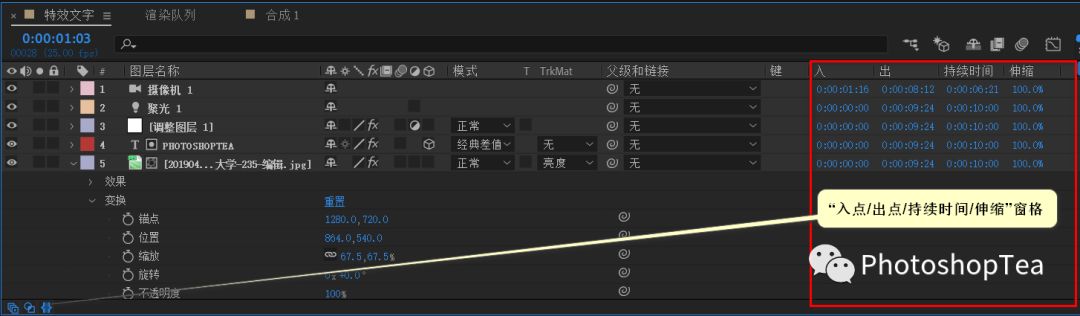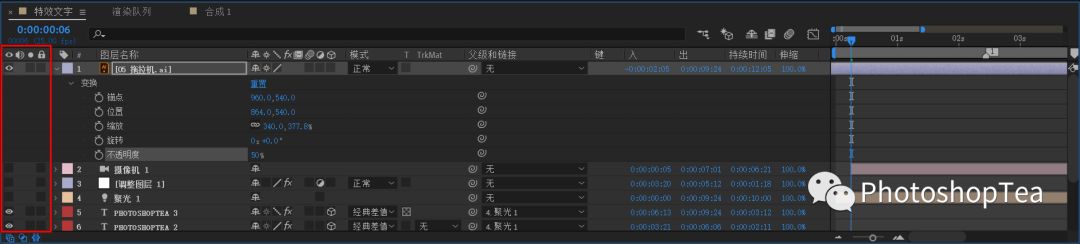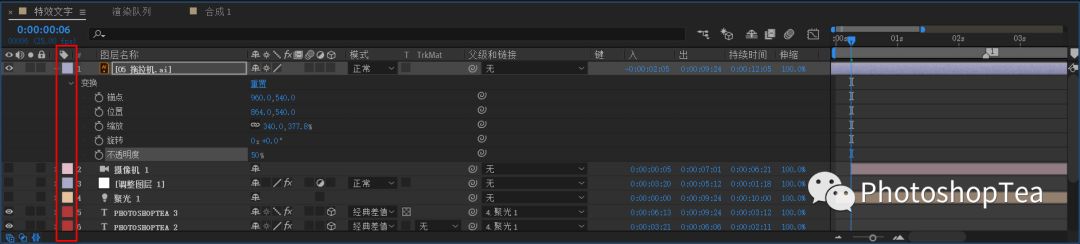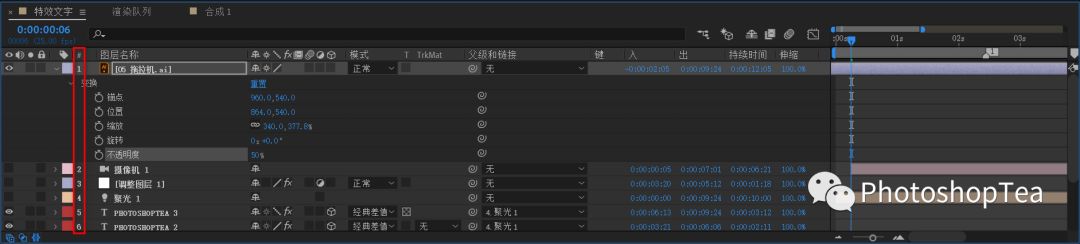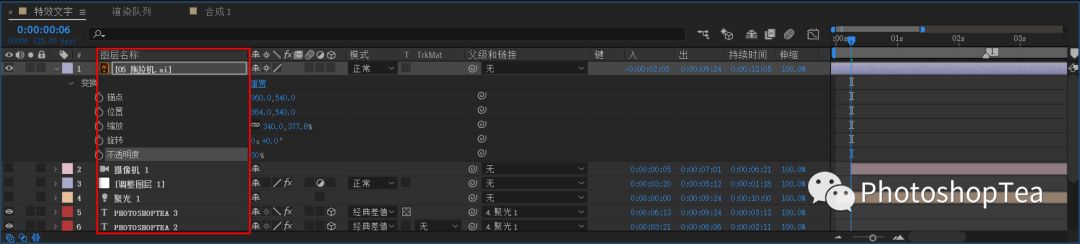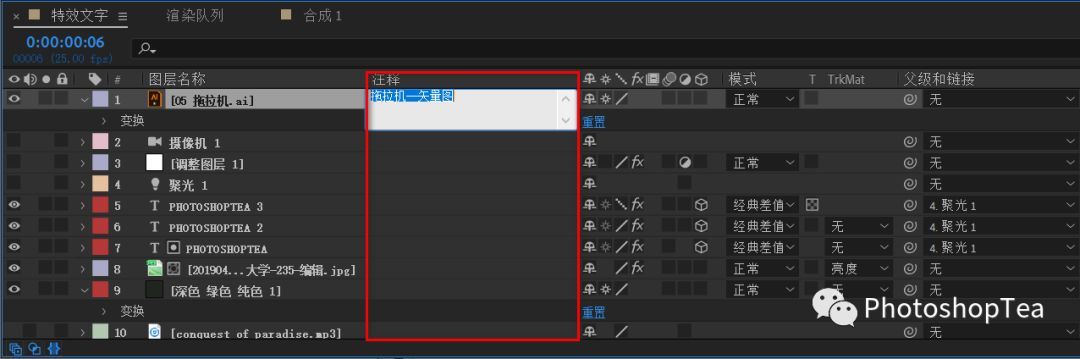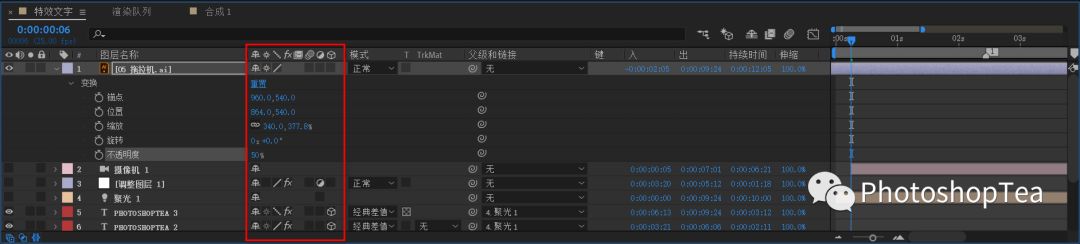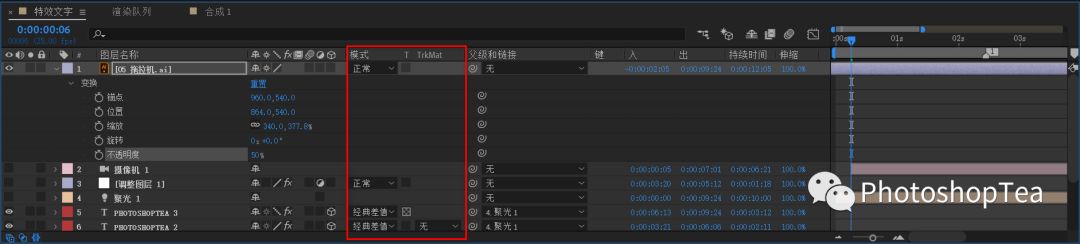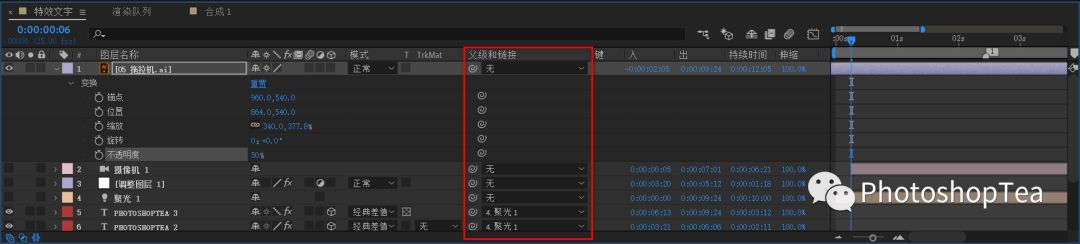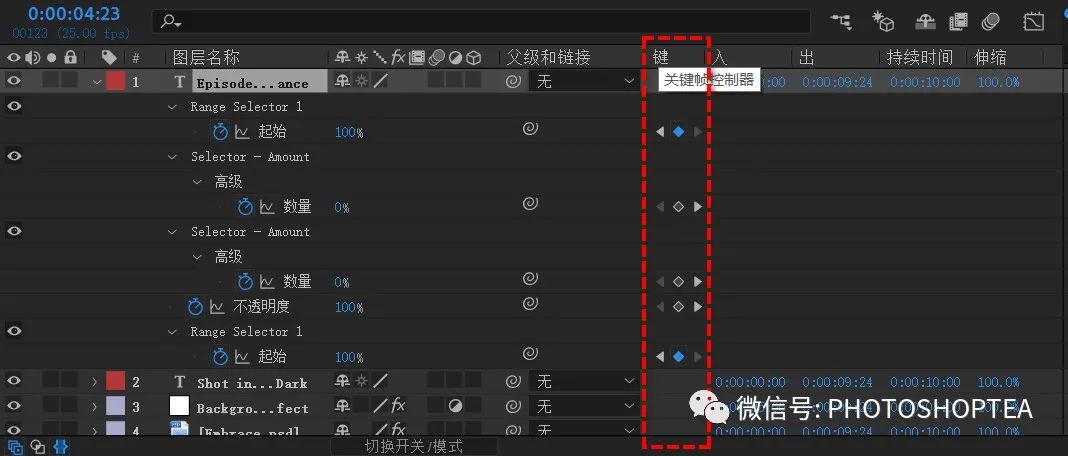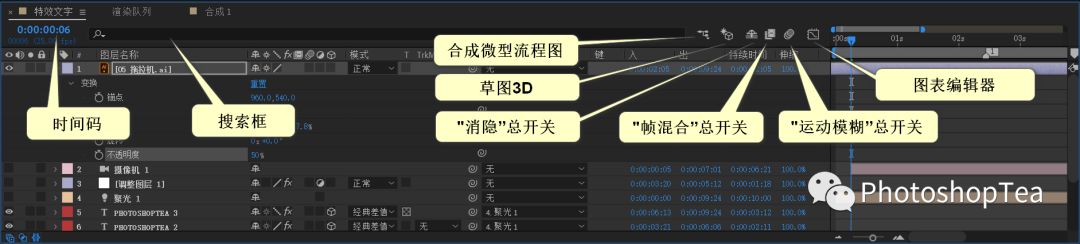| Ae:时间轴面板(上) | 您所在的位置:网站首页 › ae预览时长 › Ae:时间轴面板(上) |
Ae:时间轴面板(上)
|
视频合成的大量工作都是在时间轴面板来完成的。 时间轴面板分为两大部分:图层控制区域及时间线区域。
图层控制区域由以下十三项组成,在列标题栏上右击选择“列数” Columns,即可选择隐藏或显示哪一列。
图层控制区域包括了三个主要窗格区:“图层开关”窗格、“转换控制”窗格、“入点/出点/持续时间/伸缩”窗格,可由左下角三个按钮来决定显示或隐藏。 按 F4 可切换“图层开关”和“转换控制”窗格。 按 Shift + F4 可显示或隐藏“父级和链接”列。
A/V 功能 视频 Video开关 快捷键:Ctrl + Alt + Shift + V 显示或隐藏选中的图层。 隐藏其它图层:Ctrl + Shift +V 提示: 虽然名为视频开关,其实它只用于实现图层的显示或隐藏。 音频 Audio开关 启用或关闭音频。 独奏 Solo开关 仅显示本图层。可开启多个。 常用于观察图层内容及加快动画渲染速度。 锁定 Lock开关 快捷键:Ctrl + L 图层锁定后就不能进行任何编辑操作,从而保护该图层不受破坏。 解锁所有图层:Ctrl + Shift + L 标签、编号、名称与注释 标签 Label
使用不同的标签颜色来对素材进行分类,还可以用于选择标签组。 相关Ae菜单:编辑/标签 #
图层序号列。 跟 Ps 一样,图层有上下关系,即上面的图层会挡住或影响下方图层。 按数字小键盘上的数字,则可按序号来选择图层。 源名称/图层名称 Source Name/Layer Name
图层的名称显示方式分为“源名称“和”图层名称“两种,在源名称标题栏处单击可以相互切换。 提示: 当图层名称和源素材名称相同时,在图层名称视图中,图层名称周围会出现方括号。 注释 Comment
用于添加注释说明。 图层开关窗格 Layer Switches pane
消隐 Shy开关 临时隐藏图层,以节省时间轴空间,但在合成画面里仍然存在并起作用。 提示: 需要开启图层控制区域右上角的“消隐”总开关。 折叠变换/连续栅格化 开关 如果图层是预合成,则为“折叠变换” Collapse Transformations。 常称为“塌陷”开关,其主要作用是:启用后,将预合成里的原始图层“提升”为宿主合成的图层来处理,且预合成的变换将在最后进行渲染。 如果图层是形状图层、文本图层或以图形文件(如 Adobe Illustrator 文件)等矢量图层时,则为“连续栅格化” Continuously Rasterize。 开启此开关,Ae 会重新栅格化图层的每个帧,从而提高图像品质,但也会增加预览和渲染的时间。 品质 Quality开关 在图层渲染品质的“最佳” Best、“草图” Draft和“线框” Wireframe选项之间切换。 效果 Effect开关 启用或停用在图层上的所有效果。 帧混合 Frame Blending开关 要在放慢或加快视频速度时创建更平滑的运动,请启用帧混合。 可设置三种状态:帧混合、像素运动或关 Off。 帧混合 Frame Mix,指的是混合前后帧画面,显示效果为运动重影。 像素运动 Pixel Motion,指的是自动计算画面中的运动像素,显示效果为局部像素偏移。 帧混合渲染的时间较短,但像素运动的效果要好得多,特别是对于已明显放慢速度的素材。 相关Ae菜单:图层/帧混合 运动模糊 Motion Blur开关 启用或禁用运动模糊。 开启运动模糊可以使得制作的动画(运动)看起来更平滑且更自然。 提示: 需要开启图层控制区域右上角的“运动模糊”总开关。 可在合成设置对话框中设置运动模糊的快门角度 Shutter Angle等参数。快门角度的值越大,运动模糊的效果越明显。 调整图层 Adjustment Layer开关 将图层设置为调整图层。图层内容将不可见,添加效果后影响其下方图层的对应区域。 3D 图层 3D Layer开关 将图层设置为 3D 图层。 转换控制窗格 Transfer Controls pane
模式 Mode 设置图层的混合模式,与 Ps 的混合模式类似。 相关Ae菜单:图层/混合模式 Blending Mode 请参阅《Ae:图层混合模式》。 T 保持透明度,也叫“保持底层透明度”。 开启后,类似于 Ps 中的剪贴蒙版,即将本图层作为下方所有图层的剪贴蒙版图层。 相关Ae菜单:图层/保持透明度 Preserve Transparency TrkMat 轨道遮罩 Track Matte。以上一图层的 Alpha 通道或亮度通道来定义本图层的透明度信息。 相关Ae菜单:图层/跟踪遮罩 Track Matte 父级和链接 Parent & Link
父级关联器 Parent pick Whip 用于指定父级图层。父级图层所做的所有变换将自动应用到子级图层的对应属性上,不透明度除外。 除了可以在父级下拉列表选择之外(前面的序号为父级图层的序号),还可以通过橡皮筋图标来绑定。 一个图层只能有一个父级图层,而一个父级图层可以有多个子级图层。 属性关联器 Property pick whip 用于创建表达式,将一个属性或效果的值链接到另一个属性上。 关键帧控制器 键 Keys
用于设置和定位关键帧。 入点/出点/持续时间/伸缩窗格 In/Out/Duration/Stretch
改变图层的入点、出点以及持续时间。 静态图层的持续时间可以根据需要任意改变。 视频图层的持续时间则影响入点、出点的剪切或整体的伸缩,反之亦然。 入 In 剪切图层入点到指定时间。 出 Out 剪切图层出点到指定时间。 持续时间 Duration 需要指定图层播放时长时使用,一般情况下与“伸缩”同步变化。 伸缩 Stretch 通过相同的因子对整个图层进行加速或减速的过程,称为“时间伸缩”。 值大于 100% 时为慢放,值小于 100% 时为快进,值等于 100% 时,为正常播放。 数值等于 -100% 时为倒放,即“时间反向图层”。 相关Ae菜单:图层/时间 Time 提示: 设置了慢放或快进之后,一般需要开启“帧混合”开关。 合成对应总开关
“有钱的捧个钱场,好看的点下在看” |
【本文地址】